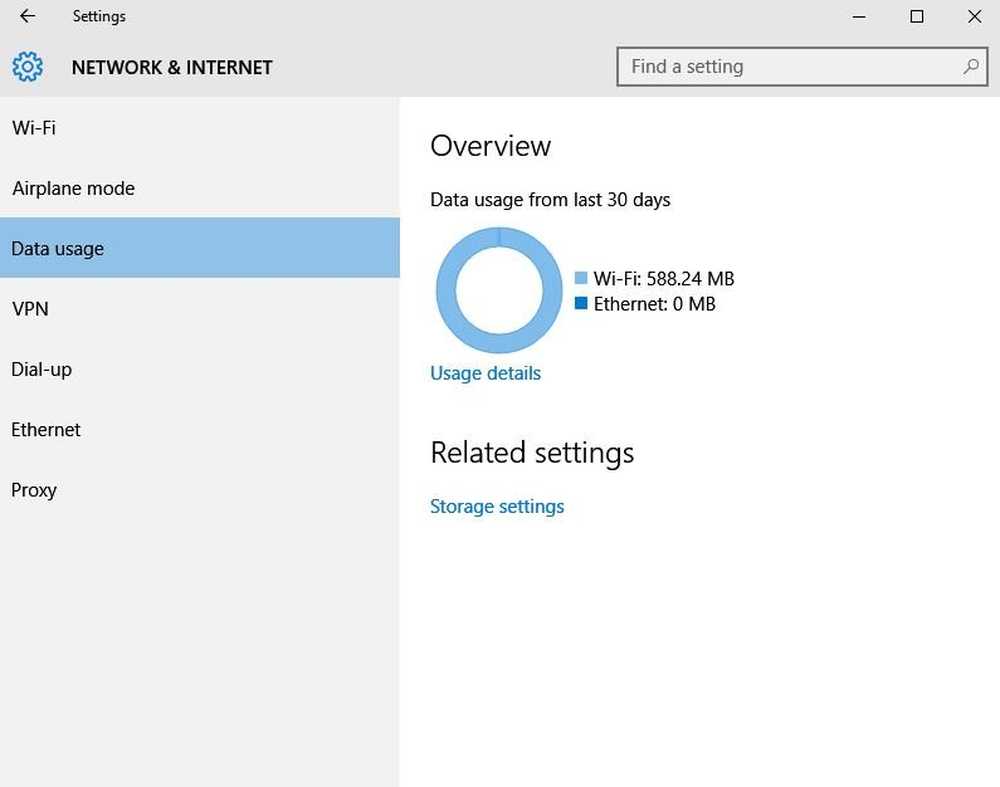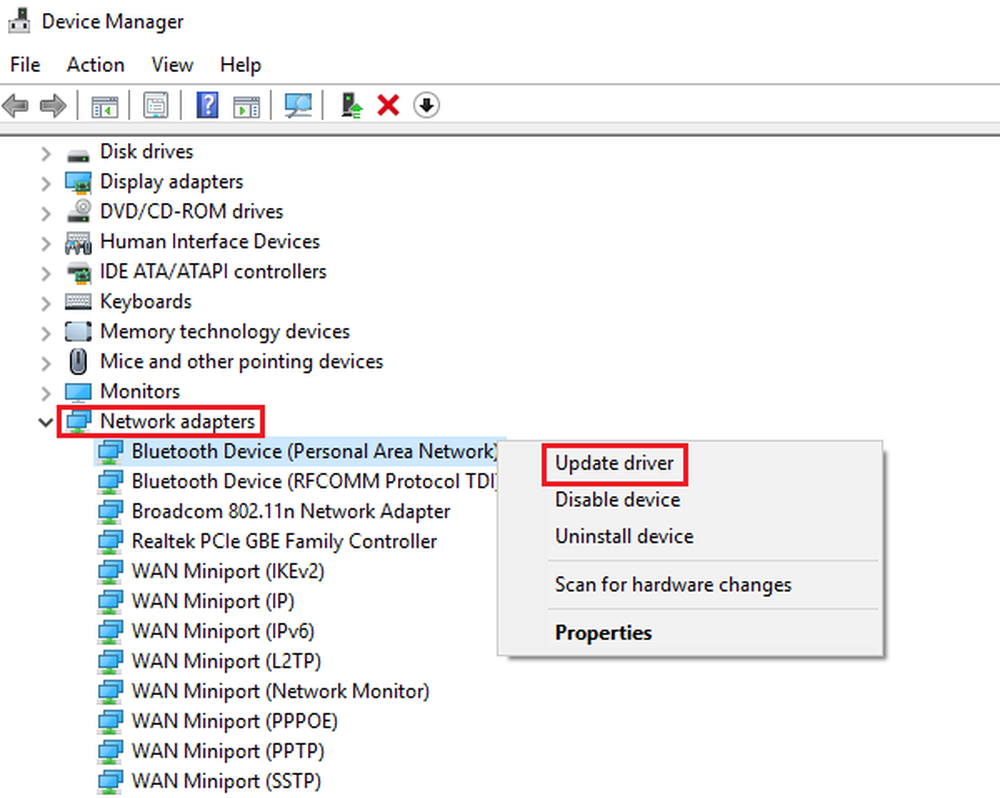Netzwerkkontextmenüs in Windows 8.1

Windows 8.1 bietet Ihnen jetzt ein Kontextmenü für Netzwerke, mit dem Sie bestimmte Vorgänge für Ihre Computernetzwerke problemlos ausführen und verwalten können. Wenn Sie das Windows 8.1 Update erfolgreich angewendet haben, werden einige neue Optionen angezeigt. Nachdem Sie das Update installiert haben, wird ein neues Kontextmenü für Netzwerke angezeigt.

Netzwerkkontextmenü in Windows 8.1
Um diese Funktion für sich selbst zu überprüfen, bewegen Sie den Mauszeiger in die rechte untere Ecke, um die Charms-Leiste zu öffnen. Klicken Sie auf Einstellungen und gehen Sie zu Netzwerke.
Hier sehen Sie eine Liste Ihrer Netzwerkverbindungen. Klicken Sie mit der rechten Maustaste auf eines Ihrer Netzwerke, um ein Kontextmenü aufzurufen, mit dem Sie schnell mehrere Funktionen ausführen und Ihre Verbindungen verwalten können, einschließlich WLAN-Verbindungen.
Falls für ein Netzwerk Kennwörter erforderlich sind und Sie Ihre Anmeldeinformationen gespeichert haben, können Sie den gespeicherten Benutzernamen und das Kennwort durch Auswahl von entfernen Gespeicherte Anmeldeinformationen löschen.Sie können bestimmte Netzwerke entfernen, indem Sie auf klicken Vergiss dieses Netzwerk.
Sie können ein WLAN-Netzwerk als Messverbindung einrichten, indem Sie auswählen Als Messverbindung einstellen oder zeigen Sie Ihre Datennutzung an, indem Sie auswählen Geschätzte Datennutzung anzeigen. Dies ist besonders nützlich, wenn Sie unterwegs sind und mit einem Pay-as-you-go-Netzwerk verbunden sind und Ihre Datennutzung verwalten oder verfolgen möchten. Wenn diese Option nicht angezeigt wird, öffnen Sie die Charms-Leiste> Einstellungen> PC-Einstellungen ändern> Netzwerk> Datennutzung> Aktivieren Meine geschätzte Datennutzung anzeigen in der Liste der Netzwerke.
Sie können auch wählen Als nicht abgemessene Verbindung einstellen eine Netzwerkverbindung.
Oft werden solche kleinen Windows-Funktionen übersehen, aber ich bin sicher, dass einige von Ihnen dies als nützlich erachten.